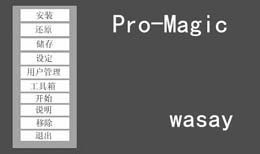 pro magic
pro magic證,且WASAY是唯一通過了認證的華人公司,PROMAGIC的穩定性、安全性、兼容性不是你該擔心的事)。
軟體信息
軟體名稱 電腦救援專家 7.5
運行環境 Win9x/Me/NT/2000/XP -
軟體語言 簡體中文
軟體性質 試用版
Pro Magic 6.0 網路版
軟體大小:1468KB
軟體類別:國產軟體/磁碟工具
軟體授權:共享版
軟體語言:簡體中文
運行環境:Win9x/Me/NT/2000/XP/2003
功能特色
1.可安裝/防護多個作業系統:在Pro-Magic的保護下,同一顆硬碟內最多可安裝22個OS,任何一個OS壞掉,都不會影響其他的作業系統運作不過,不能在已經裝了雙系統之後裝他,
必須在只裝了一個系統的機子上安裝,在他安裝後再安裝你的第二個作業系統,這樣才行,
為什麼要這樣哩?你肯定要問,那是因為promagic有多作業系統的管理功能,他要接管系統本身的那個多作業系統啟動管理,他的多作業系統登入選擇界面就不是微軟那個難看的、容易出問題的登入管理界面了。用他的管理界面要安全得多——不會再出現因為一個作業系統出了問題,連多作業系統得選單都調不出來了的這樣的情況了。
2.占用磁碟空間少:即使50GB或80GB的硬碟,最多都只需要160 MB來儲存保護資料,節省的空間比率是同類產品中最多的。3.還原速度最快:在3秒鐘就能將系統還原至正常狀態。
4.提供網路遠端遙控/還原的功能:不限Windows版本,只要寄一封Email,收到Email者即可開始遙控發信的電腦,包括還原動作。
5.多點還原:當電腦遭受破壞,Pro-Magic的多點還原功能可以讓你的電腦還原到一分鐘前、一天前、一星期前甚至是一年以前,無限多個還原點任你選擇。
6.雙重操作界面:提供Windows及DOS兩種介面,讓你在作業系統內或是作業系統外操作Pro-Magic數位免疫系統,提供你在當機後還可以還原作業系統。
電腦的狀況,可以說是時時刻刻都有可能發生,誰曉得下一秒電腦會不會就突然跳出「藍色畫面」?事前幫你的電腦準備好「Pro-Magic數位免疫系統」,就不用擔心電腦會發生問題了。
軟體簡介
瓦瑟科技是一家由中國人創立於97年的軟體公司。在公司成立初期就定下主動出擊,直接與國外軟體公司競爭,成功後再回來的發展戰略。
北京瓦瑟科技自1997創始以來,在產品方面一直致力於「系統工具軟體」技術的開發,在系統異常當機、病毒攻擊、數據丟失的情況下,能使您的系統快速回復到正常的使用情形、同時保存原有數據。微軟美國總部 針對Windows作業系統在備份與恢復上,在全球僅認可十家公司達到微軟的技術要求,而北京瓦瑟科技是整個大中華地區僅有的一家。
在市場方面北京瓦瑟科技走的是先參與國際市場的競爭,鍛鍊成長後再回歸本土市場的發展道路。在穩固了已有國際市場,不斷進入新的國際市場條件下,同時選擇在2004年回到國內。目前北京瓦瑟科技不僅在OEM市場與HP、Acer、DELL、Compaq、聯想、同方、方正、長城、TCL、七喜、海爾、海信、紫光等等進行捆綁,而且網路管理類產品“IMC 企業管理整合方案 1.0”和“Pro Magic Network 網路恢復管理系統 2.0”在歐洲四國、中東地區、東南亞地區、南美地區、日本、美國、印度、韓國、以色列、土耳其、中國台灣等地區已經擁有固定客戶群體,並在穩步增長中。
電腦救援專家已經在美國、日本、歐洲四國、中東地區、東南亞地區、南美地區、日本、印度、韓國、以色列、土耳其、中國台灣等地區已經擁有固定客戶群體,和很高的市場占有率。不管是計算機感染病毒、人為操作不當或系統發生錯亂導致當機甚至是數據損毀,電腦救援專家為您的計算機提供了完整的系統恢複方案,可立即將已損壞的重要數據搶救回來,讓你的計算機在健康的環境下操作。這個令人驚奇的軟體不僅提供了便利的即時恢復,更可在任何您希望的時間點,將數據還原到最佳的狀態,除此之外,它結合了防毒、備份軟體、卸載軟體…等功能,滿足您對於各種系統保護的需求,不用再擔心來不及更新病毒碼,以致遭到新的計算機病毒攻擊或是系統錯誤的問題。
使用教程
一、兩種使用模式
Pro Magic6.0的安裝非常簡單,與普通的Windows應用程式沒什麼區別。安裝結束後,系統會要求重新啟動計算機,重啟後系統會自動進入Pro Magic6.0的操作者使用模式界面,它通過“管理者”和“使用者”兩種級別來控制計算機許可權。
第一次安裝並使用Pro Magic6.0時,建議你按“F10”鍵(正三角形按鈕)進入管理者模式 ,利用管理群組設定Pro Magic6.0 如何保護你的系統,由這種模式進入作業系統是不受Pro Magic 6.0的保護的,管理者可以隨意在機器上安裝軟體、修改配置等,跟我們平常使用沒什麼兩樣,是不可恢復的。
如果你以前已經設定了Pro Magic6.0的保護模式,可以在這個界面直接選擇相應的作業系統後“確定”(倒立三角形按鈕)進入系統,則是使用者模式,在這個模式下作業系統是受Pro Magic6.0保護的,所做的操作都是可以被還原的。
Pro-Magic的安裝很簡單,只要依提示進行則可。安裝結束後,系統會要求重新啟動電腦,同時會提示你進行硬碟掃描及碎片整理,在這裡硬碟掃描必不可少,碎片整理如嫌時間過長可暫不執行。當完成了掃描及整理後,系統重啟便可自動進入Pro-Magic界面。這時,需要你選擇Pro-Magic的顯示模式,確認硬碟大小是否正確,輸入用戶姓名、產品序列號等等,這些都不難,依照提示做就可以了。在安裝了Pro-Magic後,每次開機都會自動進入Pro-Magic。
二、管理者模式功能
該軟體通過“管理者”和“用戶”兩種級別來控制使用許可權。安裝結束後,最好是先進入管理者模式以設定Pro-Magic的工作方式,開機進入Pro-Magic界面後按F10鍵便可進入管理者模式,這裡共有10個選項供用戶設定或使用。
1、安裝選項
當你要在啟動盤(如C糟)中安裝軟體時,請選擇此項進入作業系統,此時不保護啟動盤。
2、還原選項
將啟動盤恢復到上一次選擇儲存或安裝Pro-Magic時的狀態。這一功能正是Pro-Magic最重要、最令你欣賞的看家本領,無論你的Windows變得如何如何地面目全非、體無完膚,只要選擇此項,彈指間,將還你“秀美山川”。
3、儲存選項
將啟動盤的現有狀態儲存起來,在下一次選擇還原時將啟動盤恢復到現有狀態。注意:要確認系統現有狀態是否“健康”。
4、設定選項
這裡可有好戲看了,你可在此設定顯示模式,防止軟碟啟動、調整啟動順序(A、C或C、A)、保護CMOS以防CIH病毒攻擊。“特殊保護”會在你格式化或分區時發出警告並終止當前操作,如此等等,樣樣實用。
5、用戶管理選項
在此,你可以調整用戶數量、名稱、密碼或修改管理密碼,還可以調整分區屬性,把C糟以外的盤作為開機盤,實現多系統共存。
6、工具箱選項
包含重新劃分硬碟工具、快速格式化工具、傳送系統檔案工具及硬碟對拷工具。
7、升級選項
當你要升級Pro-Magic版本時選此項。
8、說明選項
軟體公司的說明,看不看由你。
9、移除選項
當你要卸載Pro-Magic時用之。
三、使用者模式功能
在Pro Magic6.0的操作者使用界面,選擇某個作業系統確定後即可進入使用者模式,在這種模式下,有四種功能選項。
1.啟動
啟動你的作業系統,當你完成Pro Magic 6.0的安裝後,進入Windows作業系統時首先要選擇“啟動”選項。這時系統會接續及保留你前次關機前作業系統的狀態與信息,不做任何更改。一般來說,你的作業系統若未發生任何不良問題,請選擇這個選項。
2.臨時儲存
多時間還原點的設定,你需要使用時光回溯的功能時,你就必須選擇“臨時儲存”選項。當你在設定還原的時間點時,你可以選擇“臨時儲存”選項,輸入注釋的對話框,即可完成一個時間還原點的設定;此還原點會記錄你儲存點的時間及你的注釋信息,方便日後查找。同時臨時儲存點並沒有總個數的限制,只要你有足夠的硬碟空間,即可存放多個儲存點。而且一天還可設定多次臨時儲存點,當你設定“臨時儲存”後,系統就可以恢復到一分鐘前、一小時前、一天前、一月前、甚至一年前。
3.還原
還原作業系統到健康、正常的狀態,當你的作業系統出現問題,可選擇“還原”選項,系統會將你的作業系統恢復到正常的系統狀態或你需要的時間點。
4.儲存
儲存當前作業系統的狀態,當你的作業系統使用過一段時間新添了套用軟體、檔案或是更改了作業系統的設定時,你希望當前的系統數據狀態完全的保留下來,同時新舊數據都能接受Pro Magic 6.0的保護,日後當你選擇“還原”選項時,都能恢復到目前的系統狀態,你就必須選擇“儲存”選項。選擇“儲存”選項後,曾經做過的臨時儲存點將全部消失,僅剩下當前的還原點。
注意事項
1、為避免安裝過程中出現問題,安裝之前最好先將BIOS的病毒監測項及Windows的病毒防火牆關閉。
2、安裝後,在使用者模式下進入Windows時,如出現數據過亂的信息提示,依筆者經驗,最好先卸載Pro-Magic,然後重裝Pro-Magic,當系統要你執行掃描與碎片整理時,請 不要省去碎片整理的過程。
3、還原有兩種方式,一種在使用者模式下,一種在管理者模式下,前者只還原當前作業系統,後者如在多系統共存的情況下會將所有系統一併還原。
4、系統要求至少16MB記憶體或更多,硬碟有5MB以上可用空間。
軟體安裝
一、安裝前準備工作
Q1. 請將BIOS內的病毒掃描功能關閉。
A1-1.在Award BIOS主選單,選取BBIOS Feature Setup出現的選單,第一項為 Virus Warning,請設定為Disable.
A1-2.在AMI BIOS主選單中,選取Advanced CMOS Setup出現的選單,第一項為 Trend Chipway Virus,請設定為Disable.
A1-3.在Pheonix BIOS主選單中,選取Security出現的選單,最後一項為Boot Sector Virus Protection,請設定為Disable.
Q2. 請將BIOS的Power Manager內的硬碟電源管理關閉。
A2-1.在Award BIOS主選單中,選取Power Management Setup後所出現的畫面,請設定為Disable.
A2-2.在AMI BIOS主選單中,選取Power Management Setup後所出現的畫面,請設定為Disable.
A2-3.在Pheonix BIOS主選單中,選取Power後所出現的畫面,請設定為Disable.
---附註說明:在Q1及Q2的介紹中,會因各廠家的BIOS版本不同有所差異,不過大部份都可以遵循著同樣的模式找到該位置。
Q3. 對於安裝在Windows95/98/ME等作業系統下,建議您先在作業系統中執行硬碟的掃描與碎片整理,先確定您的計算機原本就是健康的,如果您不會使用Windows下的掃描與碎片整理,Pro Magic 6.0版在安裝時會帶領您進入這些功能的操作。
二、安裝中注意事項
1. 請準備一張1.44MB的空白軟碟,當您設定管理者密碼時會將密碼備份到軟碟上。備份好密碼後,請妥善保管備份密碼的軟碟。
2. 安裝中若出現是否覆蓋驅動程式,請選擇覆蓋。
3. 安裝中若出現是否覆蓋Pro Magic的目錄,請選擇覆蓋。
三、安裝介紹:Windows 95/98/ME/NT/2000/XP下安裝
Pro Magic 6.0軟體的下載地址:http://www.newhua.com/soft/7120.htm,在這裡您可以下載到最新的Pro Magic 6.0旗艦版。下載到本地硬碟後,只需雙擊下載檔案,即可將檔案自解壓縮到一個活頁夾內,然後找到SETUP檔案直接雙擊安裝即可。
安裝步聚和其它軟體一樣,按照默認方式,點擊“下一步”按鈕就可以了,接下來Pro Magic 6.0會詢問您是否要對硬碟執行掃描及碎片整理的功能,建議您一定要做,因為在您還未安裝Pro Magic前,無法判斷您的計算機是好的還是有問題的,所以建議您一定要做,若有錯誤才能先修復。
掃描磁碟及磁碟碎片整理後,Pro Magic6.0會出現一個請您先點選『重新啟動計算機』的對話框,再選擇「完成」
電腦重新啟動後,接下來系統會請您確認硬碟分析的狀況是否正確,如果正確請按「正確」,不正確請按「放棄」
電腦重新啟動,出現操作者使用模式界面,恭喜您已完成Pro Magic 6.0的安裝
